
SolidWorks
.pdf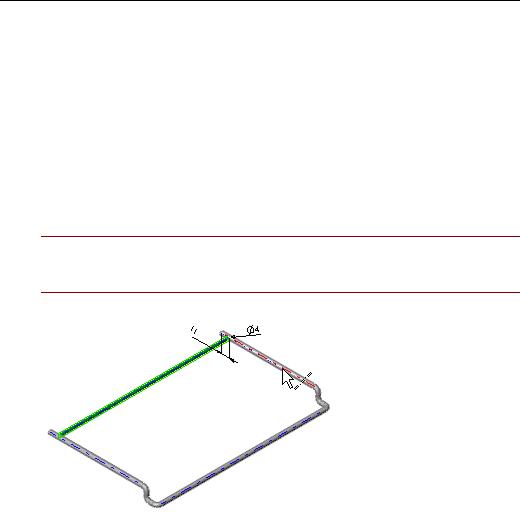
Учебник SolidWorks для вузов
Создание массива вытяжки
Теперь сформируйте массив вытяжки.
1.Выберите элемент Вытянуть1 в дереве конструирования
FeatureManager.
2.Нажмите кнопку Линейный массив  на панели инструментов "Элементы".
на панели инструментов "Элементы".
Вытянуть1 появится в окне группы Копировать элементы
PropertyManager (Менеджера свойств).
3. Выберите временную ось на грани рамки, где выполнялось рисование окружности.
 При перемещении указателя на ось он принимает следующую форму
При перемещении указателя на ось он принимает следующую форму
 .
.
Вграфической области появится предварительный вид массива а на правом конце оси, появится стрелка, указывающая направление массива.
ВProperty Manager (Менеджере свойств), Axis <1> (Ось 1) появится в
Направлении массива.
4.В окне группы Направление 1 выполните следующие операции:
•Нажмите кнопку Реверс направления  , если необходимо. Проверьте направление массива на предварительном виде.
, если необходимо. Проверьте направление массива на предварительном виде.
•Установите для параметра Интервал  значение 22.
значение 22.
•Установите для параметра Количество экземпляров  значение 6.
значение 6.
15-7
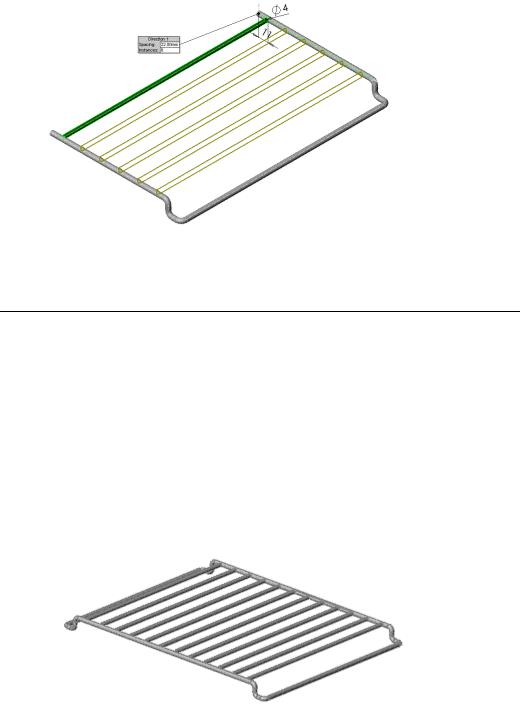
Учебник SolidWorks для вузов
5.Нажмите OK  . Создание массива вытяжки завершено.
. Создание массива вытяжки завершено.
Зеркальное отражение всей модели
Используйте функцию Зеркальное отражение для завершения создания проволочной полки.
1.Выберите Вставка, Массив/Зеркало, Зеркальное отражение.
2.Поверните половину полки и выберите торцевую грань рамки.
3.Грань <1> появится в окне Зеркально отразить грань/плоскость
 PropertyManager (Менеджера свойств).
PropertyManager (Менеджера свойств).
4.Нажмите Копировать тела  , затем нажмите в любом месте полки.
, затем нажмите в любом месте полки.
5.Нажмите OK  .
.
6.Нажмите Стандартные виды  и выберите Изометрия
и выберите Изометрия  .Создание полки завершено.
.Создание полки завершено.
7. Сохраните деталь.
15-8
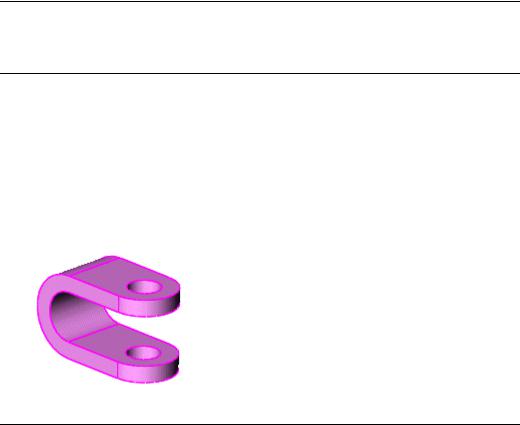
Учебник SolidWorks для вузов
Упражнение 16 - Многотельные детали
В уроке по многотельным деталям описываются способы их построения:
Способ моделирования пересечения тел
Вэтом упражнении будет использован способ моделирования пересечения тел для создания многотельной детали. С помощью двух перекрывающихся твердых тел можно создать одно тело, образующее объем, создаваемый только пересекающимися частями тел.
Вэтом упражнении демонстрируется объединение нескольких тел с целью создания одного тела.
Построение типовой детали с пересечением тел
Описываются следующие шаги:
•Создание первого U-образного твердого тела
•Создание второго твердого тела в файле детали
•Объединений двух тел с целью создания одного тела
16-1
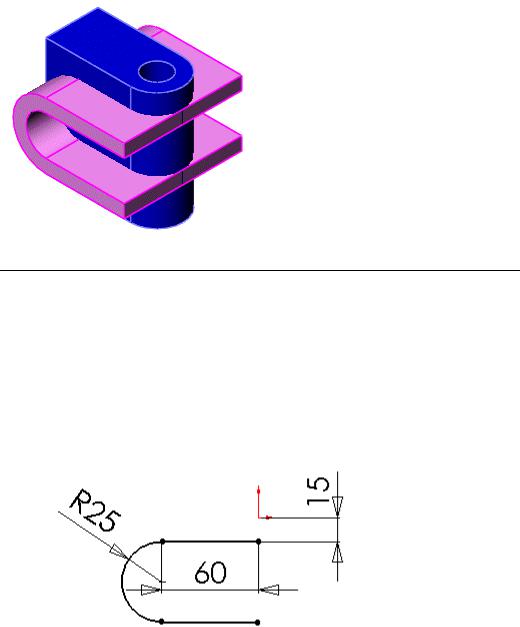
Учебник SolidWorks для вузов
Создание эскиза первого U-образного твердого тела
Первое твердое тело выполняется из вытянутого в форме U эскиза. В этих шагах показано, как создать эскиз.
Чтобы создать эскиз для U-образного твердого тела:
1.Откройте новую деталь на вкладке Учебное пособие, затем откройте эскиз на плоскости Спереди.
2.Используя инструменты Линия  и Касательная дуга
и Касательная дуга  , нарисуйте эскиз и нанесите размеры, как показано на рисунке.
, нарисуйте эскиз и нанесите размеры, как показано на рисунке.
3.Для горизонтальных линий добавьте взаимосвязь “Равенство”.
4.Добавьте также взаимосвязь “Вертикальность” между конечной точкой одной из исходных линий и Исходной точкой.
16-2
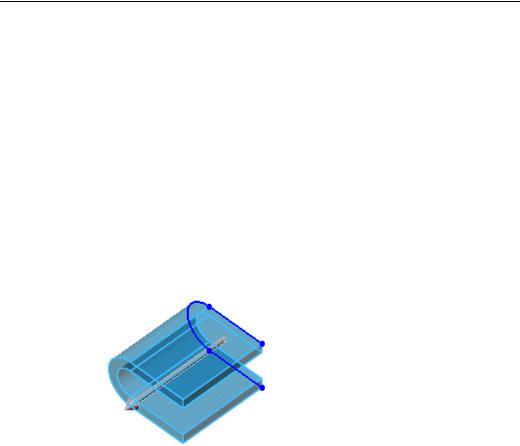
Учебник SolidWorks для вузов
Вытяжка U- образного твердого тела
Теперь, когда эскиз закончен, вытяните эскиз, чтобы создать твердое тело.
1.Нажмите кнопку Вытянутая бобышка/Основание  .
.
2.В окне Вытянуть PropertyManager (Менеджера свойств):
a.В окне группы Направление 1 установите для параметров:
•Граничное условие значение На заданное расстояние.
•Глубина значение 90 мм.
b.На вкладке Тонкостенный элемент укажите для параметров:
•Тип значение В одном направлении.
•Толщина  значение 10 мм.
значение 10 мм.
•Если необходимо, выберите Реверс направления  , если необходимо, так чтобы предварительный вид отображал вытяжку элементов внутрь эскиза, как показано на рисунке.
, если необходимо, так чтобы предварительный вид отображал вытяжку элементов внутрь эскиза, как показано на рисунке.
3. Нажмите OK  .
.
Построение U-образного твердого тела завершено.
16-3
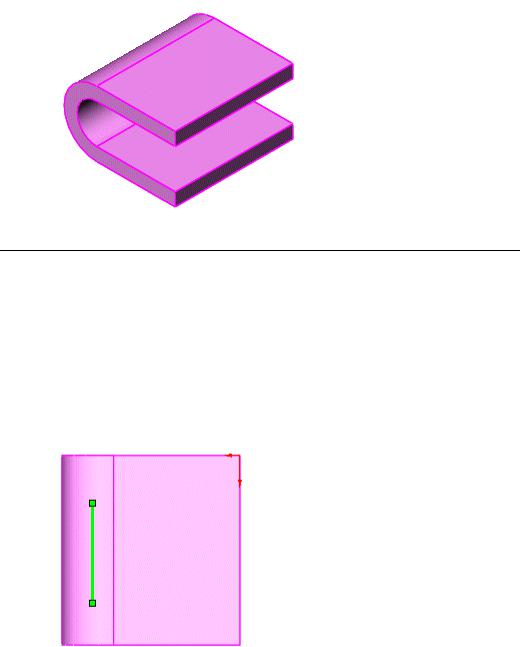
Учебник SolidWorks для вузов
Рисование второго тела
Теперь, когда есть одно твердое тело в файле детали, можно создать второе тело, чтобы образовалась многотельная деталь. Во время создания эскиза не обращайте внимание на размеры, они будут заданы позднее в другом уроке.
Чтобы создать эскиз для второго тела:
1.Нажмите Сверху  на панели инструментов Стандартные виды.
на панели инструментов Стандартные виды.
2.Откройте эскиз на плоскости Сверху и нарисуйте вертикальную линию, как показано на рисунке.
16-4
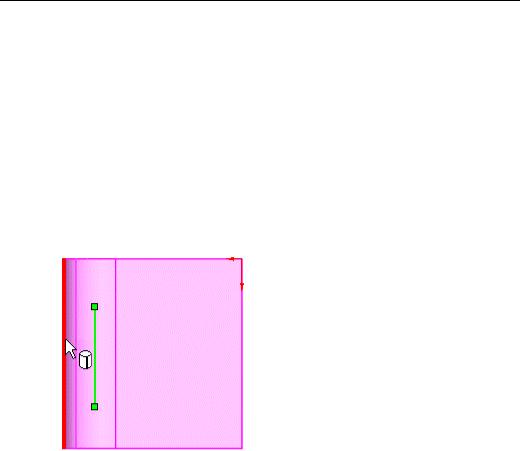
Учебник SolidWorks для вузов
Добавление взаимосвязей в эскиз
Для управления эскизом добавляется коллинеарная взаимосвязь к вертикальной линии.
1. Нажмите кнопку Добавить взаимосвязь  на панели инструментов “Размеры/Взаимосвязи”.
на панели инструментов “Размеры/Взаимосвязи”.
Появится окно Добавить взаимосвязи PropertyManager (Менеджера свойств).
2. Выберите вертикальную линию и силуэтную кромку U- образного твердого тела, как показано на рисунке. При помещении указателя на
кромку U- образного твердого тела его форма изменится на  .
.
Линия1 и Силуэтная кромка <1> появятся в разделе Выбранные объекты.
3. В окне группы Добавить взаимосвязи PropertyManager (Менеджера свойств), в разделе Добавить взаимосвязи, выберите
Коллинеарный  .
.
Линия и кромка коллинеарные.
16-5
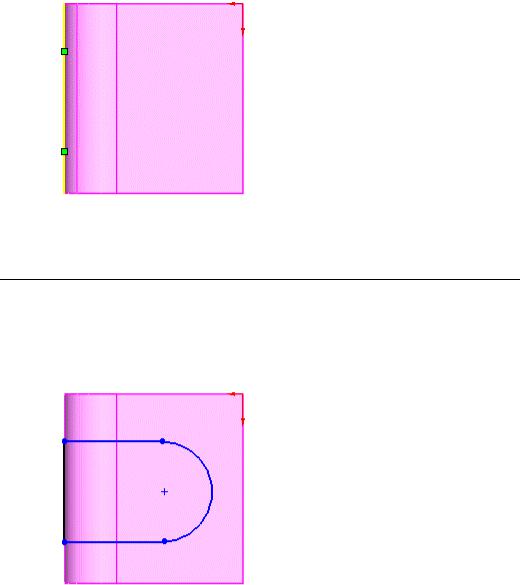
Учебник SolidWorks для вузов
4. Нажмите OK  .
.
Завершение эскиза для второго тела
Теперь следует завершить эскиз, чтобы можно было нанести размеры.
1. Используя инструменты Линия  и Касательная дуга
и Касательная дуга  , создайте эскиз следующим образом.
, создайте эскиз следующим образом.
2. Нажмите Добавить взаимосвязь  и добавьте взаимосвязь
и добавьте взаимосвязь
Касательность  между касательная дугой и кромкой U- образного твердого тела.
между касательная дугой и кромкой U- образного твердого тела.
16-6
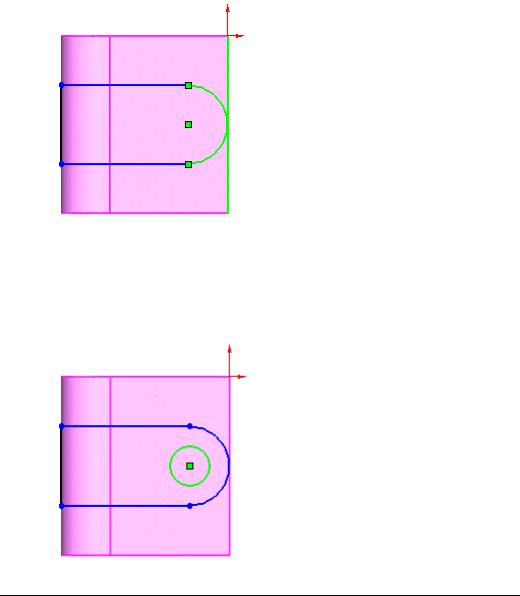
Учебник SolidWorks для вузов
Наконец, делается рисунок окружности для вытянутого выреза во втором теле.
3.Нажмите Окружность  на панели инструментов Инструменты эскиза.
на панели инструментов Инструменты эскиза.
4.Нарисуйте окружность концентрично касательной дуге, как показано на рисунке.
Нанесение размеров на эскиз
Теперь можно нанести размеры на эскиз.
1.Нажмите кнопку Автоматическое нанесение размеров  на панели инструментов “Размеры/Взаимосвязи”.
на панели инструментов “Размеры/Взаимосвязи”.
2.Нанесите на эскиз размеры, как показано на рисунке.
16-7
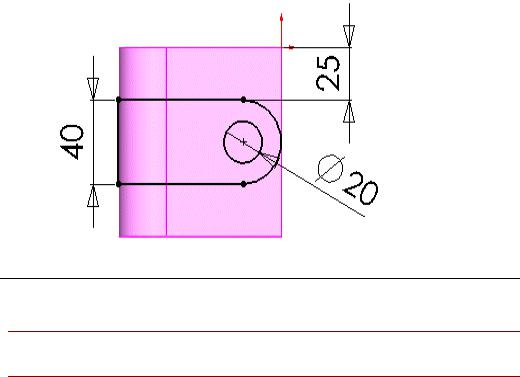
Учебник SolidWorks для вузов
Вытяжка второго тела
Вытяжка эскиза для создания многотельной детали.
 Нажмите Изометрия
Нажмите Изометрия  на панели инструментов Стандартные виды, чтобы улучшить просмотр модели.
на панели инструментов Стандартные виды, чтобы улучшить просмотр модели.
1. Нажмите кнопку Вытянутая бобышка/основание  на панели инструментов “Элементы”.
на панели инструментов “Элементы”.
Появится диалоговое окно Вытянуть PropertyManager (Менеджера свойств).
2.В окне группы Direction 1 (Направление 1):
a.Установите для параметра Граничное условие значение На заданное расстояние.
b.Установите для параметра Глубина  значение 90 мм.
значение 90 мм.
c.Если необходимо, нажмите Реверс направления  , чтобы предварительный вид вытяжки пересекал U- образное твердое тело.
, чтобы предварительный вид вытяжки пересекал U- образное твердое тело.
d.Отключите параметр Результат слияния. Это обеспечит раздельность обоих объектов без их объединения в единое тело.
3.Нажмите OK  .
.
16-8
